iTunes는 iDevices의 미디어 관리자이므로보관함 항목을 iPod, iPhone 및 iPad 와만 동기화 할 수 있습니다. iPod 이외의 휴대용 오디오 플레이어를 소유하고 있고 iTunes 음악 라이브러리와 동기화하려는 경우 노 포드. 기본 구조를 조정할 필요없이 모든 유형의 휴대용 오디오 플레이어를 iTunes 라이브러리와 동기화 할 수있는 소형 응용 프로그램입니다. iTunes 음악 라이브러리 .xml 파일. 응용 프로그램은 iPod 이외의 음악 플레이어를 iTunes 호환 장치로 위장한 다음 iTunes 장치 섹션에 추가하여 음악 라이브러리를 휴대용 오디오 플레이어의 지정된 폴더와 동기화 할 수 있습니다.
설치 후 시스템에 자체 파킹구성 콘솔을 불러와 iTunes와 동기화하려는 휴대용 미디어 플레이어를 추가 할 수 있습니다. 먼저 시스템 트레이 아이콘을 마우스 오른쪽 버튼으로 클릭하고 환경 설정. 이제 휴대용 오디오 플레이어를 연결하고새 기기에서 이름을 입력 한 다음 오디오 플레이어의 저장소에서 동기화 패턴과 대상 폴더를 차례로 선택합니다. 이제 장치를 식별 할 고유 폴더 또는 파일을 지정해야합니다. 또는 클릭 할 수 있습니다 창조하다 창조하다 .notpod 장치 식별을위한 파일입니다. 설정이 완료되면 지정된 폴더와 동기화 할 재생 목록을 선택하고 장치 저장을 누르십시오. 목록에 장치가 추가됩니다. 마찬가지로 장치 목록에 장치를 더 추가 할 수 있습니다.
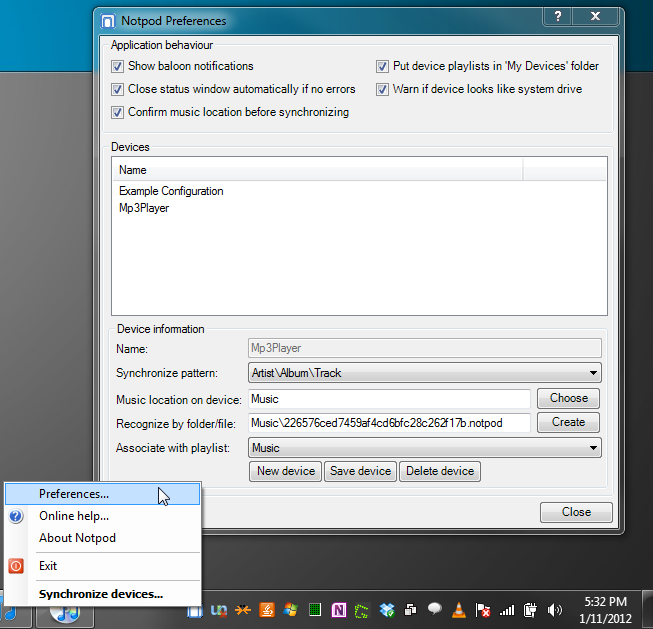
이제 iTunes를 실행하여 새로 생성 된 것을보십시오장치 섹션의 장치. 휴대용 미디어 플레이어를 추가하지 못하면 iTunes와 Notpod를 모두 닫고 다시 시작하십시오. 동기화 프로세스를 시작하려면 시스템 트레이를 마우스 오른쪽 버튼으로 클릭하고 장치 동기화.
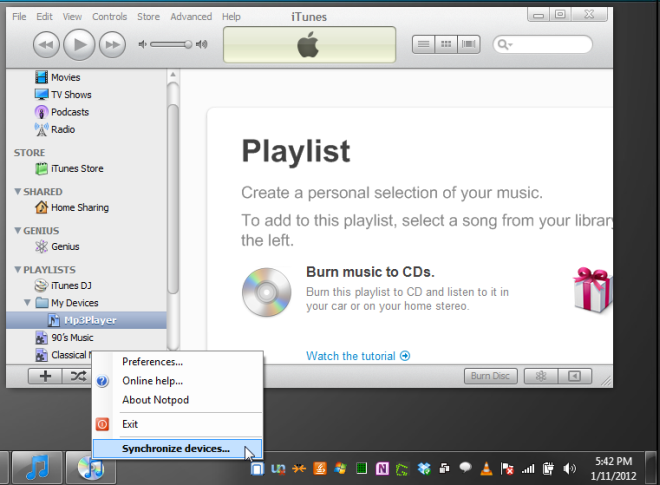
동기화 프로세스가 완료되면 알림 풍선이 나타납니다.
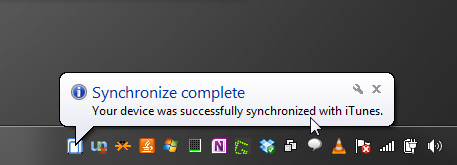
첫 번째 동기화 작업에는 시간이 걸릴 수 있습니다지정된 재생 목록 항목을 휴대용 음악 플레이어로 복사합니다. 재생 목록을 동기화하는 데 걸리는 시간은 지정된 재생 목록에있는 총 항목 수에 따라 다릅니다. 응용 프로그램은 아무런 문제없이 작동하지만 여러 재생 목록을 한 번에 동기화 할 수 있다면 더 좋을 것입니다. Notpod는 Windows XP, Windows Vista 및 Windows 7에서 작동합니다.
Notpod 다운로드













코멘트